Gridy.Art作为一款百格画和像素画创作软件,为用户提供了多种图画的创作工具,让用户可以在百格画上添加新的内容,例如插入形状、输入文字或是改变网格形状等,总之制作的过程是很轻松的,因此用户想要一键生成百格画时,就可以在Gridy.Art软件中来解决,最近小编看到有用户问到Gridy.Art软件怎么将百格画对称反过来的问题,这个问题其实是很好解决的,用户直接利用菜单栏中的修改和翻转功能,接着找到其中的水平翻转选项即可解决问题,还可以在百格画底部的工具栏中点击翻转图标来实现,那么接下来就让小编来向大家分享一下Gridy.Art将百格画对称反过来的方法教程吧,希望用户能够喜欢。
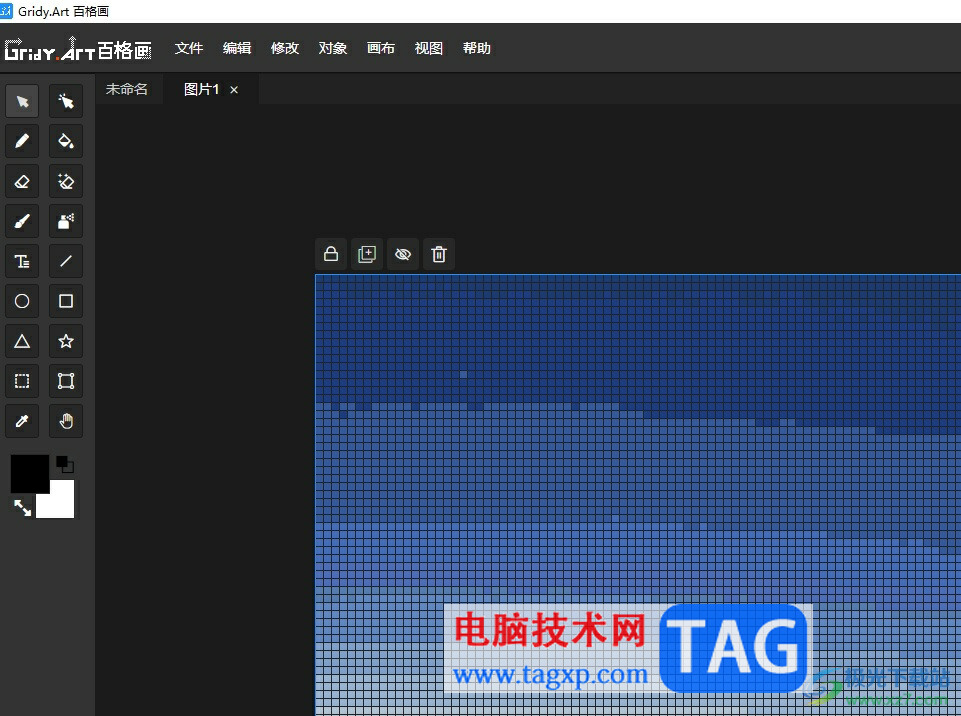
1.用户在电脑上打开Gridy.Art软件,并来到百格画的编辑页面上
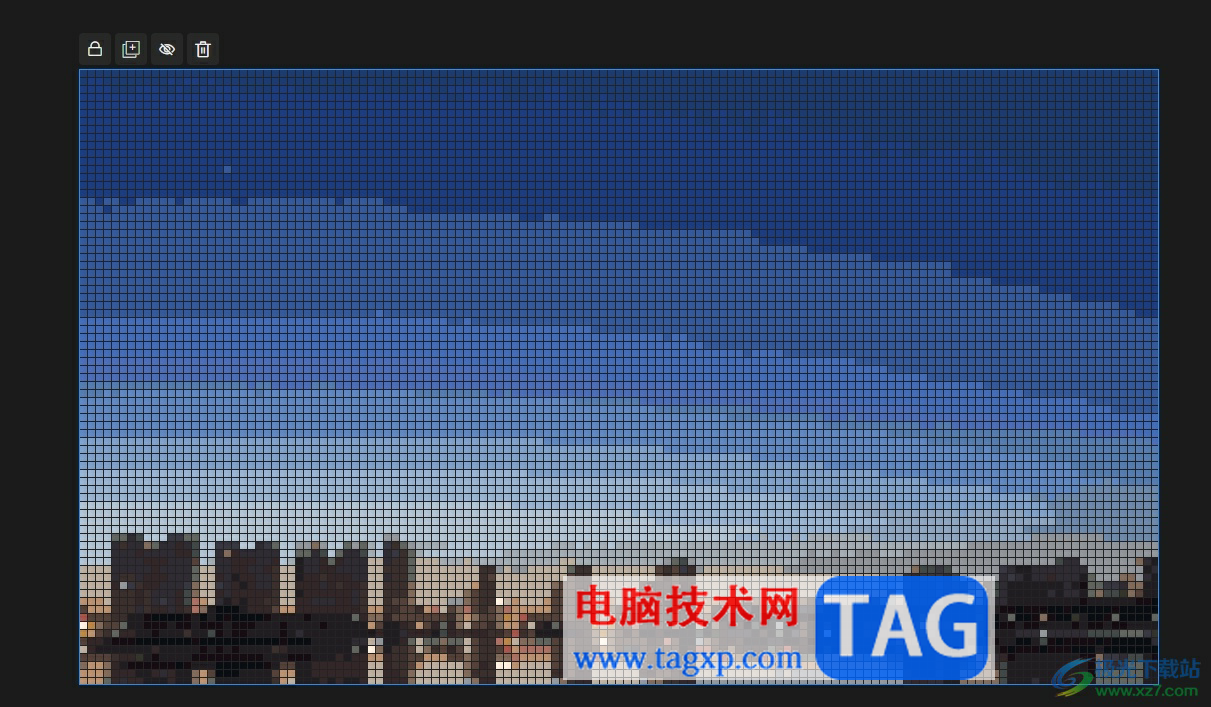
2.用户在页面上方的菜单栏中点击修改选项,将会弹出下拉选项卡,用户选择其中的翻转选项
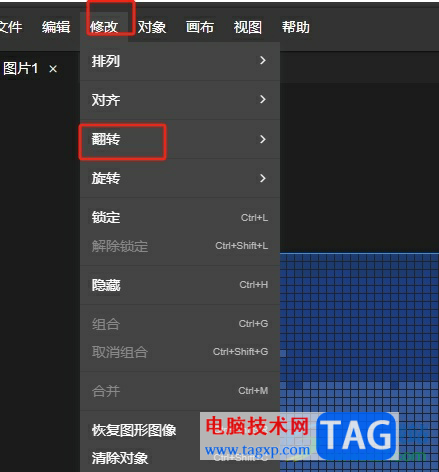
3.在右侧拓展出来的翻转选项中,用户点击水平翻转选项即可解决问题
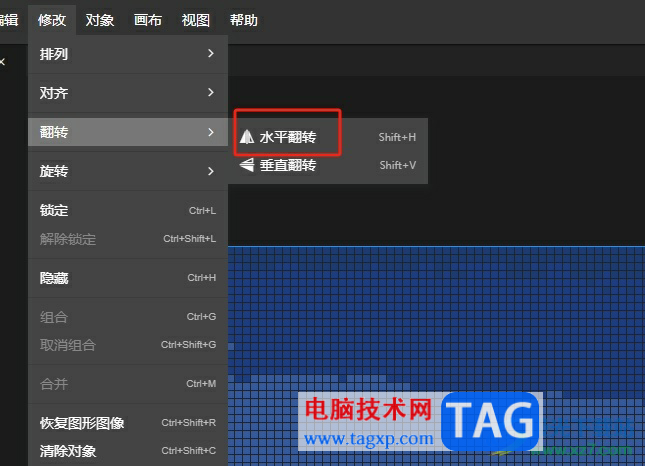
4.或者用户在百格画底部的工具栏中点击翻转图标,在弹出来的选项卡中选择水平翻转选项来解决
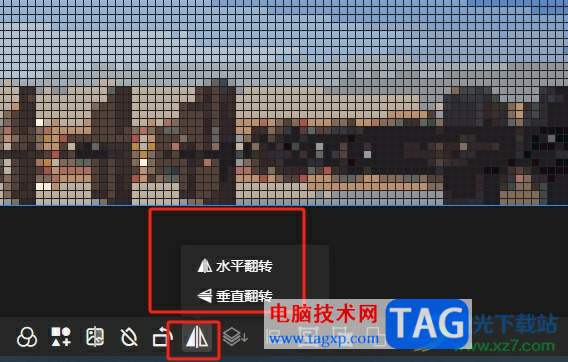
5.完成上述操作后,用户在页面上就可以看到当前百格画成功实现了水平翻转

以上就是小编对用户提出问题整理出来的方法步骤,用户想要水平翻转百格画,就可以在菜单栏中依次点击修改、翻转和水平翻转选项即可解决问题,或者直接在工具栏中点击水平翻转功能来实现,方法通俗易懂,因此有需要的用户可以来操作试试看。
 显示器分辨率设置指南:如何设置显示器
显示器分辨率设置指南:如何设置显示器
无论是游戏爱好者、设计师,还是日常办公用户,合理的显示器......
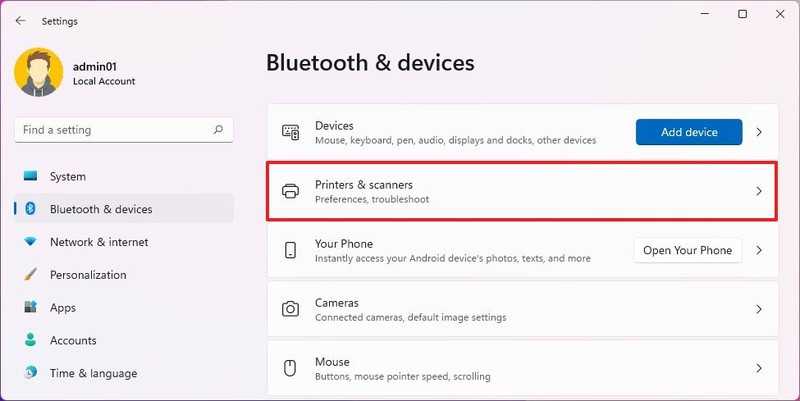 win11专业版下安装网络打印机技巧_安装网
win11专业版下安装网络打印机技巧_安装网
win11专业版下安装网络打印机技巧_安装网络打印机的方法和步骤......
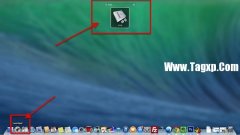 Mac如何安装字体
Mac如何安装字体
Mac如何安装字体呢?和Windows安装字体有何区别?实际上Mac安装字......
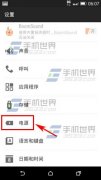 HTC E8怎么显示电量百分比
HTC E8怎么显示电量百分比
打开HTC E8的【设置】,选择【电源】,然后勾选【显示电量】选......
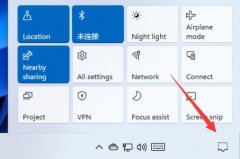 win11通知中心位置
win11通知中心位置
在通知中心里,我们可以看到应用程序和系统操作通知,但是当......

Edge浏览器是微软推出的一款非常好用的浏览器软件,使用过该浏览器的小伙伴们都是赞不绝口的,浏览器是可以帮助我们解决自己不能解决问题的一个软件,比如当我们遇到某些软件的功能不...
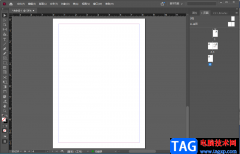
想要使用一款专业性强大的设计软件,那么adobeindesign就可以很好的帮助大家进行操作,这款软件中和ps软件的功能大致相同,但是也有一定的差异之处,ps是一款可以帮助小伙伴制作海报及精美...

在使用光盘刻录大师的过程中,有的朋友如果想要将wma转成mp3格式,该怎么操作呢?下面小编就为大家带来了具体的操作方法哦,有需要的朋友赶快来快看看吧。...
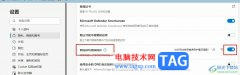
Edge浏览器是很多小伙伴都在使用的一款便捷浏览器,在这款浏览器中,我们可以安装各类插件来扩展浏览器的公功能,使其能够下载网页视频,更改网页颜色,屏蔽网页中的广告弹窗等。在使...
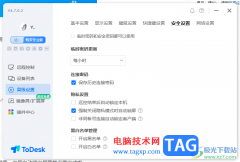
ToDesk是一款广受大家喜欢的远程控制软件,在该软件中可以设置相应的密码进行连接设备控制,而有的小伙伴想要将自动锁屏功能启用,那么怎么设置呢,在ToDesk远程控制软件中提供三种锁屏方...

很多小伙伴在积累剪辑素材的时候可能会遇到只需要声音不需要画面,也就是要将音频从视频中提取出来的情况,这个时候我们该用什么软件来进行操作呢,其实在QuickCut中我们就可以轻松实现...

有的小伙伴喜欢win10自带的edge浏览器进行访问网页,一般在浏览器中都有一个开发者工具,你可以进入到开发者工具页面中进行下载内容,以及可以调试网页等,并且在开发者工具页面中还能进...

PotPlayer是很多小伙伴都在使用的一款万能播放器,在这款播放器中我们可以对电脑中过的视频进行各种设置,可以给视频添加字幕、更改声道、调整画面比例、还能解决各种视频播放问题。有的...
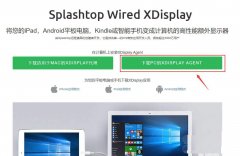
近日有一些小伙伴咨询小编关于win10系统怎么投屏到ipad呢?下面就为大家带来了ipad作为win10扩展屏的方法,有需要的小伙伴可以来了解了解哦。...
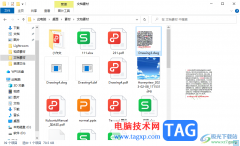
在win10系统电脑中,提供的功能是非常实用的,当我们打开计算机操作页面之后,会根据自己的需求打开一些文件内容进行查看,比如打开一些图片以及一些文档等内容,而在win10系统电脑中有...
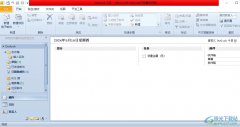
outlook是微软办公软件套装的组件之一,它主要用来收发电子邮件、管理联系人信息、记日记或是安排日程等,能够为用户带来不错的使用体验,因此outlook软件成为了用户日常工作中必备的一款...
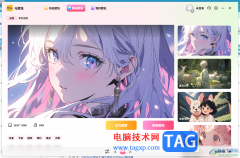
元壁纸提供给大家非常精美的操作界面,当你进入到元壁纸的页面中可以清晰的看到页面上提供的动态壁纸和静态壁纸相关内容资源,而不管是动态壁纸还是静态壁纸资源都是可以设置为锁屏等...
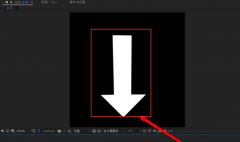
如何使用Ae制作立体箭头呢?对于刚接触Ae软件的朋友来说还不太清楚,那么接下来小编就和大家分享一下关于Ae制作立体箭头的具体方法哦,还不会的朋友赶快来学习学习吧。...
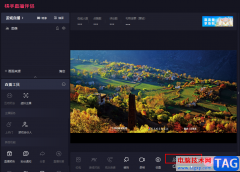
快手是很多小伙伴都很喜欢的一款短视频软件,当我们想要在这款软件中进行直播时,我们需要用到它配套的直播软件,也就是快手直播伴侣。在快手直播伴侣中我们可以设置直播间的画面,调...
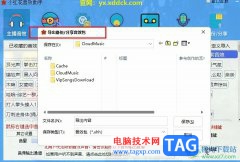
很多小伙伴在选择音效软件时都会将小红花音效助手作为首选,因为小红花音效助手软件中的功能十分的丰富,并且操作简单。在小红花音效助手软件中,我们可以导入本地音频文件设置为音效...